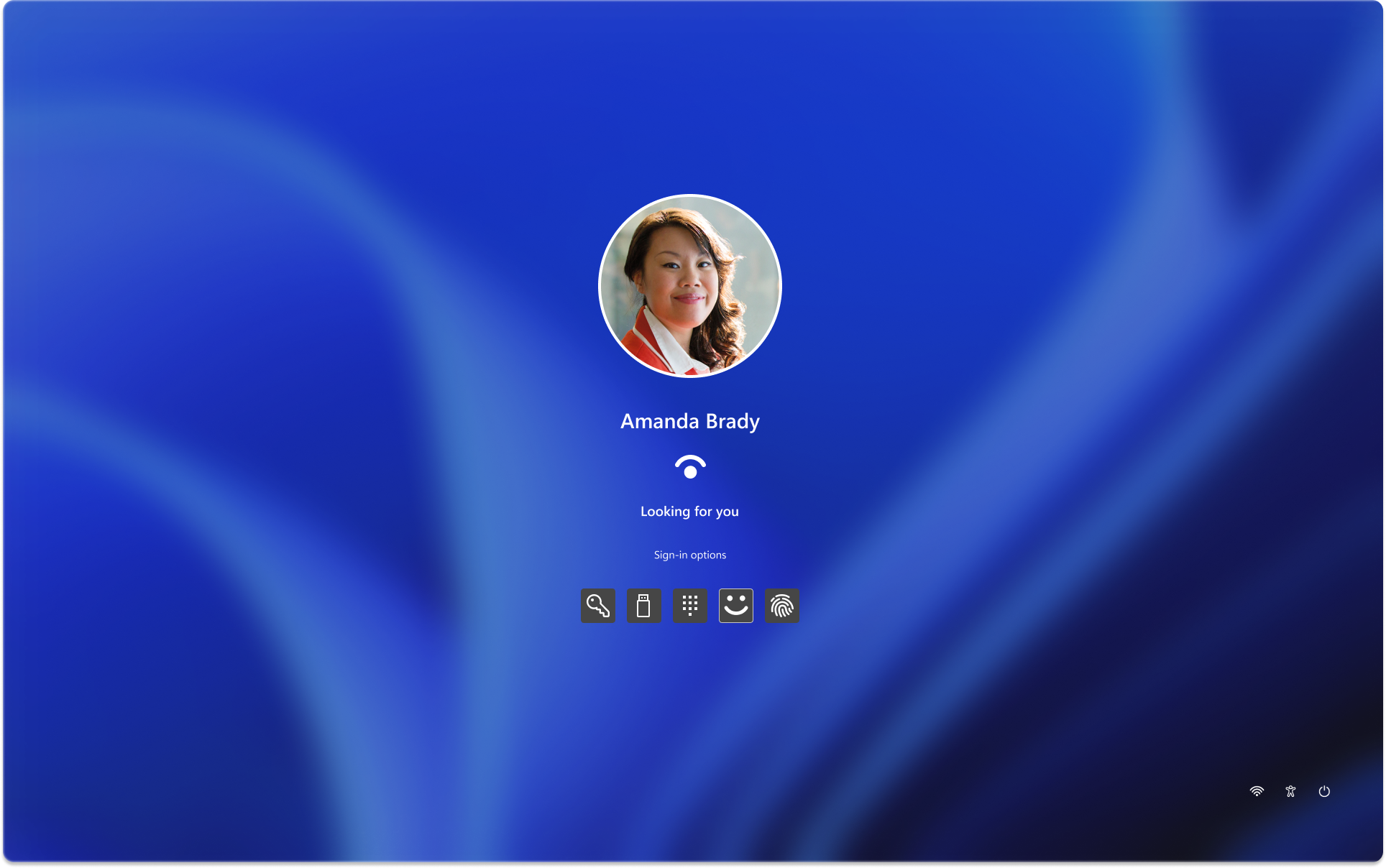Windows Hello 구성
Windows Hello는 Windows 디바이스에 로그인하는 보다 개인적이고 안전한 방법입니다. Windows Hello에서 암호를 사용하는 대신 얼굴 인식, 지문 또는 PIN을 사용하여 로그인할 수 있습니다.
이러한 옵션을 사용하면 PIN이 하나의 디바이스에만 연결되어 있고 Microsoft 계정으로 복구할 수 있도록 백업되므로 PC에 더 쉽고 안전하게 로그인할 수 있습니다.
설정 앱을 사용하여 Windows Hello를 구성하고 관리할 수 있습니다.
-
Windows 디바이스의 설정 앱 에서 계정 > 로그인 옵션을 선택하거나 다음 바로 가기를 사용합니다.
-
로그인 방법 아래에서 Windows Hello로 로그인할 수 있는 세 가지 옵션이 있습니다.
-
얼굴 인식(Windows Hello) 을 선택하여 PC의 적외선 카메라 또는 외부 적외선 카메라로 얼굴 인식 로그인을 설정합니다.
-
지문 인식(Windows Hello) 을 선택하여 지문 판독기로 로그인 설정
-
PIN(Windows Hello) 을 선택하여 PIN으로 로그인 설정
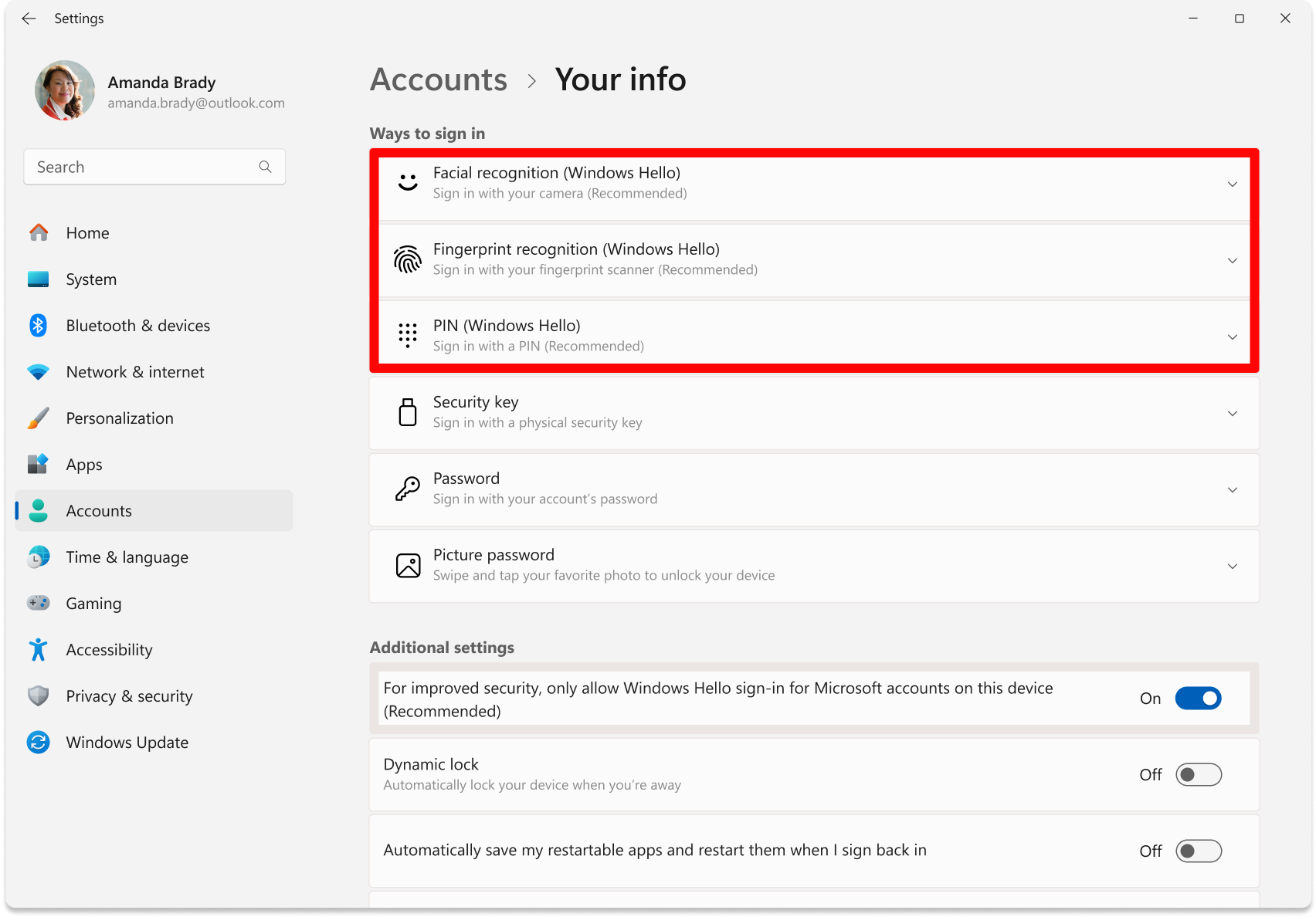
중요: 얼굴로 로그인하려면 Hello 호환 카메라가 필요합니다. 지문으로 로그인하려면 디바이스에 지문 판독기가 있어야 합니다.
디바이스가 해당 중 하나와 함께 제공되지 않은 경우 인기 있는 여러 소매점에서 USB를 통해 디바이스에 연결할 수 있는 장치를 구입할 수 있습니다. -
-
옵션을 선택하고 설정을 선택합니다.
-
지침에 따라 Windows Hello 구성을 완료합니다.
로그인 환경
다음에 디바이스에 로그인할 때 암호 대신 얼굴 인식, 지문 식별 또는 PIN 코드를 사용할 수 있습니다.